重装系统的方法非常多,今天windows7之家小编就要把非常好用的dos重装系统教程分享给大家。其实小编带来dos重装系统教程的目的非常简单,因为非常多的网友都对dos重装系统不了解,小编想让大家学会更多的东西。下面就是dos重装系统教程了。
1、当电脑刚刚启动,按下“DEL”键或“Delete”键不放手,直到出现, 如下
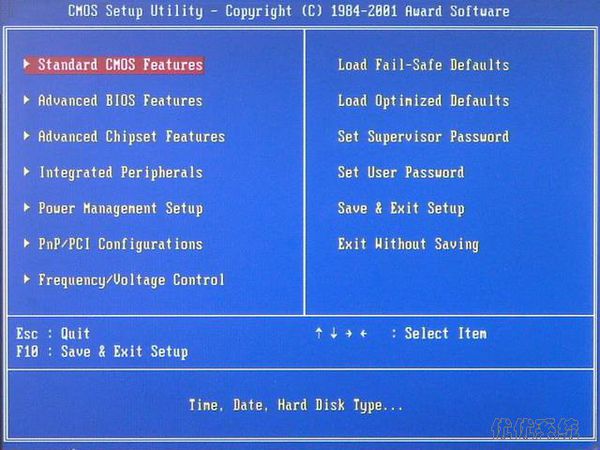
dos重装系统教程图一
2、进入了系统基础输入输出CMOS设置,在这里按“向下或向上”箭头键选择“Advanced BIOS Features”项。

dos重装系统教程图二
3、然后按“Enter”回车键,即进入“Advanced BIOS Features”项设置。
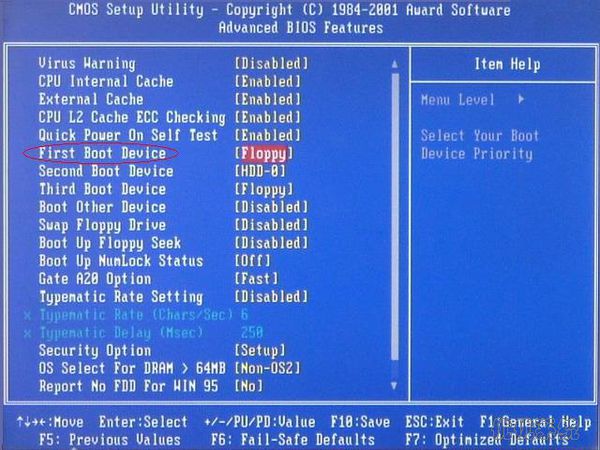
dos重装系统教程图三
4、将“First Boot Device”项设置为“CDROM”即光盘,“Second Boot Device”项设置为“HDD-0”即默认硬盘。设置方法∶选“First Boot Device”项按“Enter”回车键。
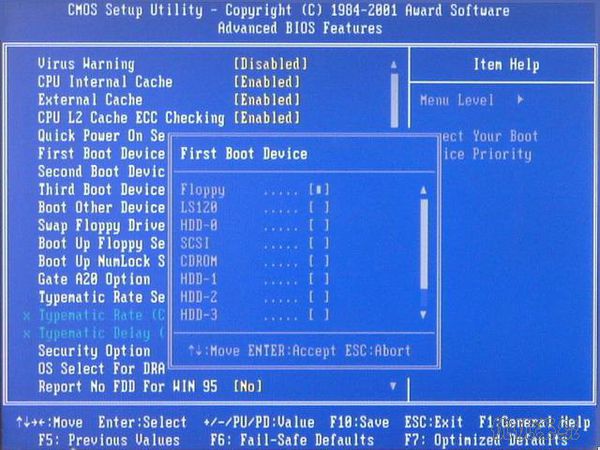
dos重装系统教程图四
5、设置完成后按“Esc”键退出到(图1)画面,然后按“向右、向下”键选“Save & Exit Setup”项,该项意思(保存设置并退出),如下图。
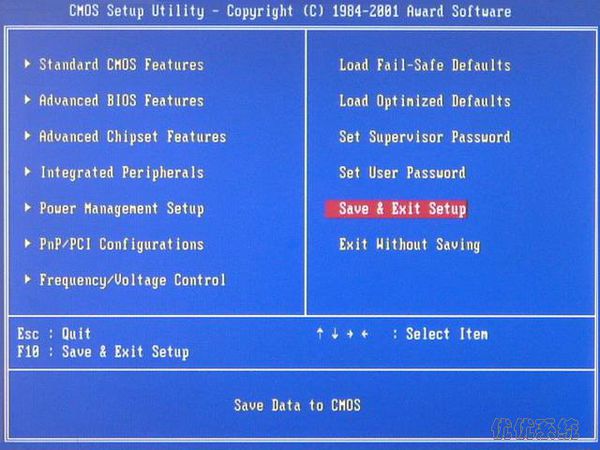
dos重装系统教程图五
6、选“Save & Exit Setup”项后按“Enter”回车键即出现,如下图。

dos重装系统教程图六
7、按“Y”键回车,系统会保存认置并重新启动。到这里为止,系统第一启动盘项设置完成。
8、以后只要插入启动光盘到驱动器,启动电脑即可以启动到DOS系统,不用再次设置。
9、接下来就进入自动安装系统界面,等待片刻系统安装成功。
综上所述的全部内容就是windows7之家小编为网友们带来的dos重装系统教程了,小编希望网友们都能够自己动手去尝试使用下dos重装系统。说不定还有意想不到的收获。小编还推荐网友们阅读笔记本系统下载之家,里面有非常多的电脑系统。
Copyright ©2018-2023 www.958358.com 粤ICP备19111771号-7 增值电信业务经营许可证 粤B2-20231006